4の方法 - iPhoneでiCloudから音楽を取得する方法
 更新者 ヴァリンフア / 08年2021月09日05:XNUMX
更新者 ヴァリンフア / 08年2021月09日05:XNUMX私は誤って私のiPhoneからApple内蔵のミュージックアプリを削除しました。 それから私は再びApp Storeからこのアプリをダウンロードしました、しかし私のすべての音楽は私のiPhoneから消えました。 Appleの音楽を元に戻すにはどうすればいいですか? これらの曲を削除する前にiPhoneをバックアップしたことを覚えています。 iPhone全体を復元せずに削除した曲を復元する方法はありますか? 助けてくれてありがとう!
誰もが音楽が私たちの生活の中で果たす重要な部分を知っています。 他の芸術のように、音楽は私たちの魂を養い、私たちの体に触れ、そして私たちの気分に合うことができます。 時々私達は音楽が言うことと調和しています、それは私達の心を引き寄せ、暗闇に対して私達を強化します。
音楽はデータなので、ヒューマンエラー、システムの誤動作など、さまざまな理由で失われる可能性があります。このような問題に遭遇したときには、 iPhoneで削除された音楽を回復する?

幸いなことに、
Appleはこれも考慮に入れており、あなたが失ったデータをバックアップして回復するのを助けるためにiCloudとして知られている機能を提供します。
言い換えれば、
音楽を削除する前にバックアップを作成したばかりの場合は、それらを元に戻すことをお勧めします。 それでは、iPhoneのバックアップ方法について少し話したいと思います。
iPhoneを手動でiCloudにバックアップします。
ステップ 1 に行く 設定 > [あなたの名前] > iCloud > iCloudのバックアップ.
ステップ 2 有効にするにはスワイプ iCloudのバックアップ とタップ 今すぐバックアップする.
iCloudバックアップは、iPhone上のすべてのデータを含むファイルです。 それで、あなたはiCloudからどんな種類のデータでも復元することができます。 ただし、欠点は、単に音楽を削除するのではなく、バックアップファイル全体を復元する必要があることです。 さらに悪いことには、復元を発行する前にiPhoneをリセットする必要があります。
他のデータを変更せずにiCloudから音楽を復元することは可能ですか?
もちろんはい!
あなたはオプション3を通してこれをすることができます。 この理想的な解決策は、iPhone上の現在のデータに影響を与えることなく、iCloudのバックアップファイルにアクセスして必要な音楽だけを抽出することです。
失われた音楽を復元するためにiCloudがどのように使われるのか見てみましょう。

ガイド一覧
1。 iCloudミュージックライブラリからiPhoneミュージックを復元する
上記の例のように、Musicアプリを削除すると、音楽が失われる可能性があります。
実際には、有効にすれば iCloudのミュージック・ライブラリー iPhoneでは、曲、アルバム、プレイリストを含むすべての音楽がiCloudに保存されます。
つまり、たとえ Music アプリは削除され、内部データはまだiCloudに保存されています。 再インストールする限り Music アプリの オンにする iCloudのミュージック・ライブラリー 繰り返しますが、データはに表示されます。 図書館 Music 自動的にアプリ。
オンにする方法 iCloudのミュージック・ライブラリー?
ステップ 1Open 設定 あなたのiPhoneで。
ステップ 2 下にスライドして見つける Music をタップして入力します。
ステップ 3 見る iCloudのミュージック・ライブラリー この機能を開くにはオプションとスワイプします。
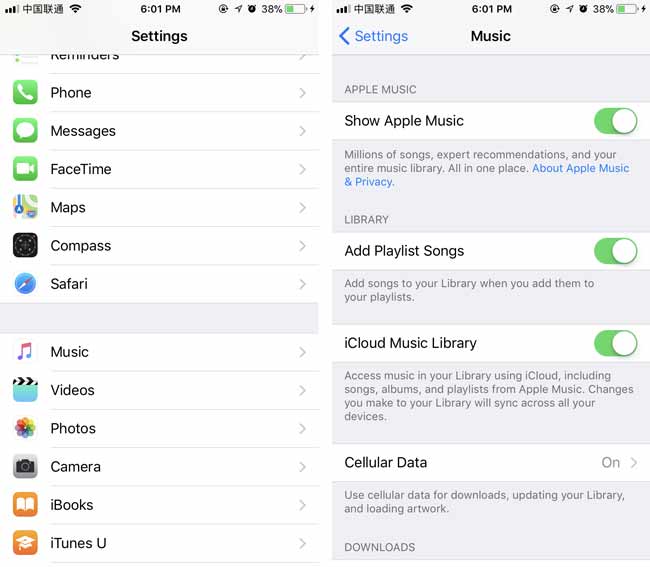
2。 iCloudからiPhoneに音楽を復元する
安全のために、データを定期的にバックアップする必要があります。 あなたがそうしたならば、あなたはあなたのiPhoneを回復するために次のステップを試すことができます。
iPhone の現在のデータが失われたり破損したりした場合は、まず現在のデータをバックアップすることをお勧めします。
ステップ 1 iPhoneを消去し、をタップします 設定 > > リセット> すべてのコンテンツと設定を消去。 その後、iPhoneは自動的に再起動します。
ステップ 2 画面上の手順に従ってiPhoneをリセットします。
ステップ 3 ソフトウェア設定ページで、下図のように アプリとデータ インターフェース、選択 iCloudバックアップから復元する そしてあなたのiCloudアカウントにログインする。
ステップ 4 バックアップリストからバックアップファイルを選択し、プログラムが回復のプロセスを開始し終了するのを待ちます。

あなたが見るように、プロセスでは、バックアップファイルの内容を表示することはできません、そして指定されたデータを回復するためのオプションを持つことはできません。 (方法を学ぶ iCloudサファリの履歴を見る or iCloudバックアップ写真を見る ここに。)
不幸な、以下の方法はこの問題を解決することができます。
3。 iPhone Musicアプリを介してiCloudから音楽を復元する
iPhoneでiCloud Music Libraryを有効にしている場合、iPhone Musicは、同じApple IDを持つすべてのiOSデバイスにプレイリストをロードするのに役立ちます。
そのため、iPhoneの音楽を簡単かつ安全に復元する方法の1つでもあります。
ステップ 1Open iPhoneミュージック iPhoneでは、をタップします 図書館。 それからあなたはあなたのすべての曲を見ることができます。
ステップ 2 復元する曲を選択し、ダウンロードアイコンをタップします。
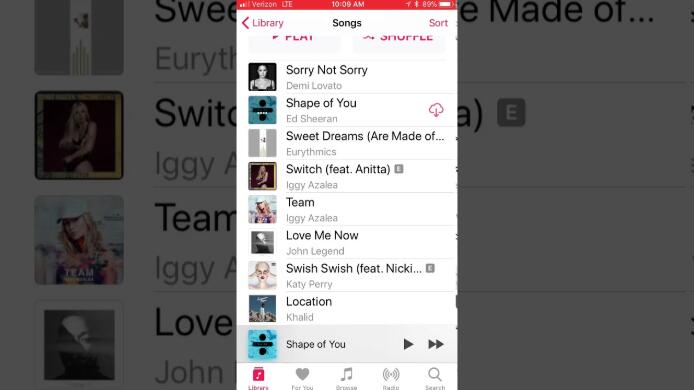
4。 FoneLabを使用してiCloudからiPhoneの音楽を復元する
FoneLab - iPhoneのデータ復旧 iCloudバックアップファイルをスキャンして、音楽、連絡先、メッセージ、メモ、サファリデータ、ボイスメモ、写真など、さまざまな種類のデータを復元するように設計されたアプリケーションです。 ユーザーは復元前に詳細をプレビューできます。
アプリケーションはあなたのコンピュータを危険にさらすことになるスパイウェア、アドウェアまたはウィルスを持っていない100%安全な解決策を提供します。
FoneLab for iOSを使用すると、写真、連絡先、ビデオ、ファイル、WhatsApp、Kik、Snapchat、WeChatなどの失われた/削除されたiPhoneデータをiCloudまたはiTunesのバックアップまたはデバイスから復元できます。
- 写真、ビデオ、連絡先、WhatsApp、その他のデータを簡単に復元します。
- 回復前にデータをプレビューします。
- iPhone、iPad、iPod touchが利用可能です。
以下は詳細な手順を含むユーザーガイドです。
ステップ 1 無料でダウンロードして、コンピュータにプログラムをインストールしてください。 インストールのプロセスが完了すると、プログラムは自動的に起動します。
ステップ 2 iPhoneのデータ復旧 > iCloudバックアップファイルから復旧する インターフェイス上。
ステップ 3 するためにあなたのiCloudアカウントにログインする iCloudバックアップにアクセスする。 すべてのバックアップファイルの一覧が表示されます。

ステップ 4 最も関連のあるものをダウンロードしてクリックしてください スキャン.
ステップ 5 App Audio 左側のファイルリストからコンテンツをプレビューします。

ステップ 6 必要なアイテムをマークして回復します。
それ以上、
このアプリケーションは あなたのデバイスから削除された音楽を回復する デバイスを直接スキャンして。 あなたが必要とするのは、きちんと動くことができる装置だけです。 アプリケーションは、iPhone、iPad、iPodなどを含むすべてのiOSデバイスと互換性があります。
また学ぶことができます Appleの音楽を回復する方法 or iCloudからドキュメントを取得する FoneLabで簡単に。
FoneLab for iOSを使用すると、写真、連絡先、ビデオ、ファイル、WhatsApp、Kik、Snapchat、WeChatなどの失われた/削除されたiPhoneデータをiCloudまたはiTunesのバックアップまたはデバイスから復元できます。
- 写真、ビデオ、連絡先、WhatsApp、その他のデータを簡単に復元します。
- 回復前にデータをプレビューします。
- iPhone、iPad、iPod touchが利用可能です。
